Excelで営業リストなど企業を並べて記載することは多いと思いますが、会社名は表記ゆれが起こりやすい項目の一つです。「株式会社」を付けるか、付ける場合どのような表記にするかといった点です。
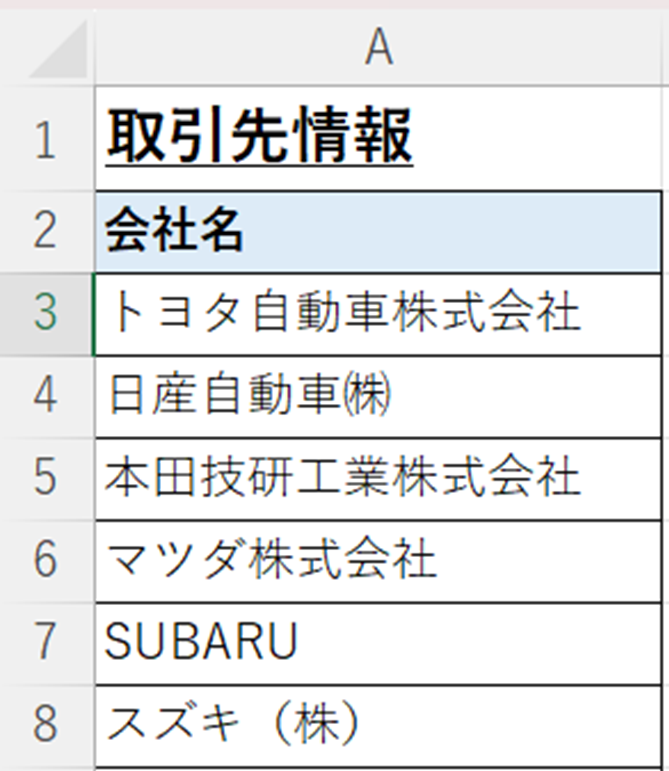
置換などで表記を統一する方法もありますが、更新頻度の多いデータでは都度修正するのも大変です。この記事では、入力規則を使って正しい表記で入力を促す方法を紹介します。
「株式会社」と付けるルール
まず、「株式会社」と付けるルールです。基本的に会社名は「株式会社」と付けるのが正式な表記となります。そのため、「株式会社」ときちんと入力させるようにします。
入力規則を設定する前に、条件とする数式を定義します。条件としては「会社名に『株式会社』が含まれていない」ことです。数式としては以下のように記載します。
=ISNUMBER(SEARCH(“株式会社”,A3))
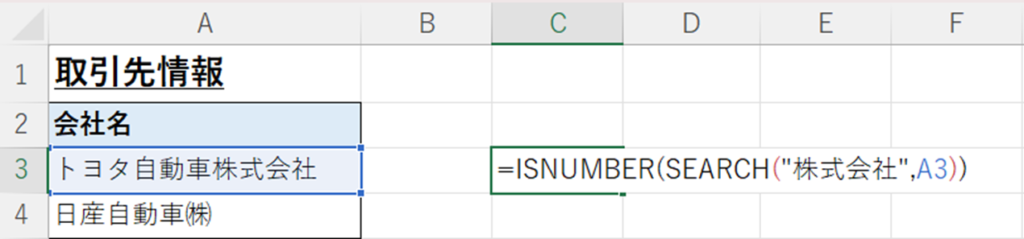
SEARCH関数は、指定した文字が文字列の何文字目にあるかを特定します。つまり、「SEARCH(“株式会社”,A3)」でセルA3の会社名に「株式会社」が何文字目にあるかを特定します。もし、「株式会社」という文字が含まれていなければ、エラーが表示されます。
ISNUMBER関数で、SEARCH関数で表示される結果が、数字であることを条件とします。つまり、「株式会社」という文字が含まれ、数字を返す場合にこの条件を満たします。
たとえば、「トヨタ自動車」は「株式会社」が含まれるので、条件を満たす「TRUE」となります。
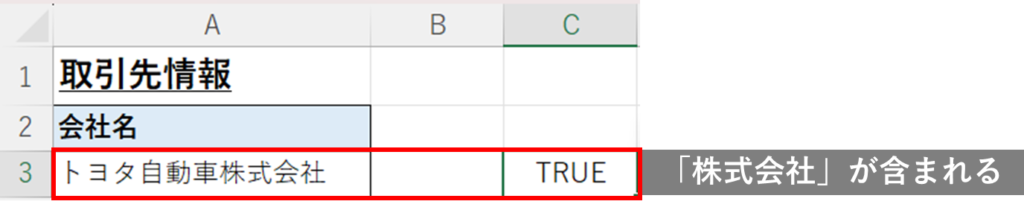
数式を下にコピーすれば、「株式会社」と記載されている場合は「TRUE」、「株式会社」と記載されていない場合は「FALSE」となります。
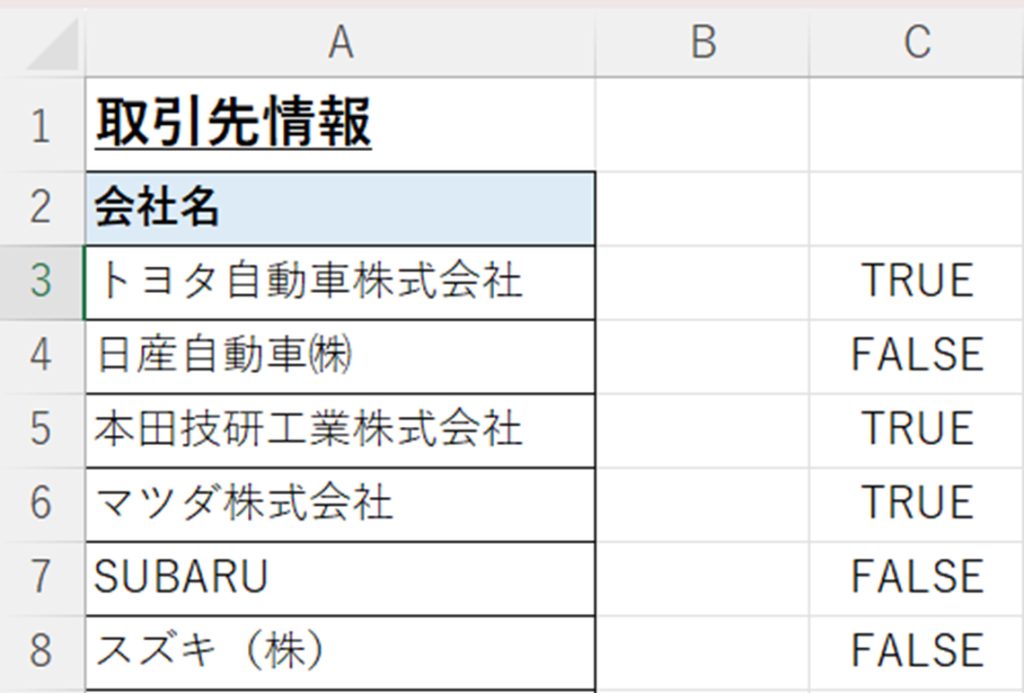
次に入力規則を設定し、「株式会社」と含まれないデータが入力されないようにします。入力規則を設定したい範囲を選択し、「データ」タブの「データの入力規則」をクリックします。
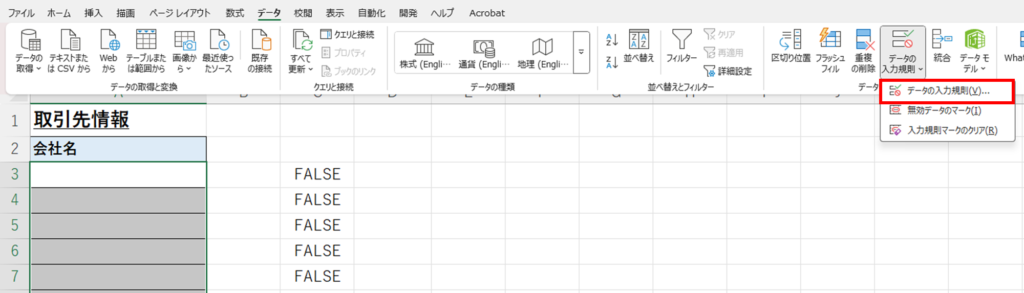
入力値の種類に「ユーザー設定」を選択し、先ほどの数式を入力します。
=ISNUMBER(SEARCH(“株式会社”,A3))
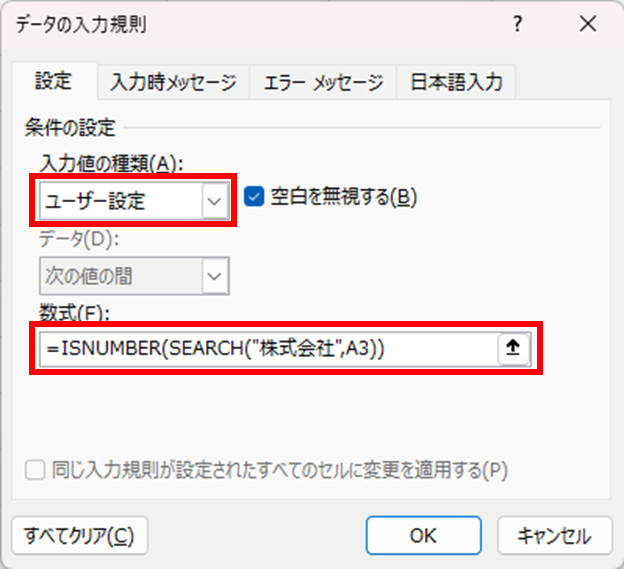
エラーメッセージのタブに移動し、スタイルに「停止」を選択します。エラーメッセージには、「会社名は「株式会社」を付けて入力してください」と入力します。
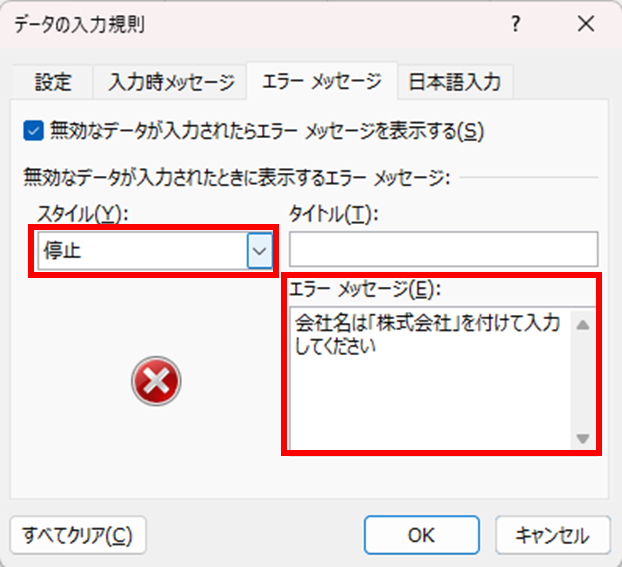
これでOKを押せば、入力規則の設定は完了です。たとえば、「トヨタ自動車」と入力すると先ほどのエラーメッセージが表示されます。
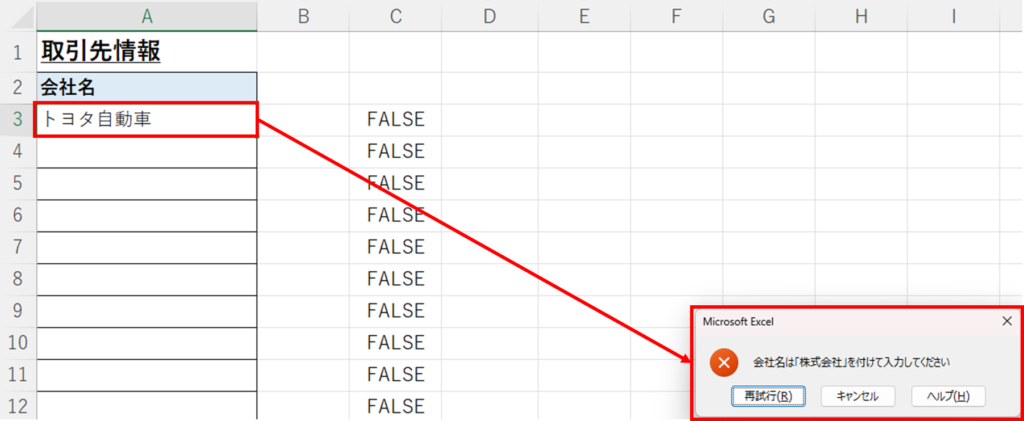
きちんと株式会社を付ければ、正しく入力することができます。
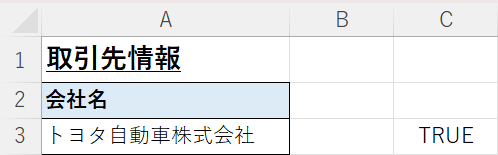
その他、略称で㈱と入力してもエラーメッセージが表示されます。
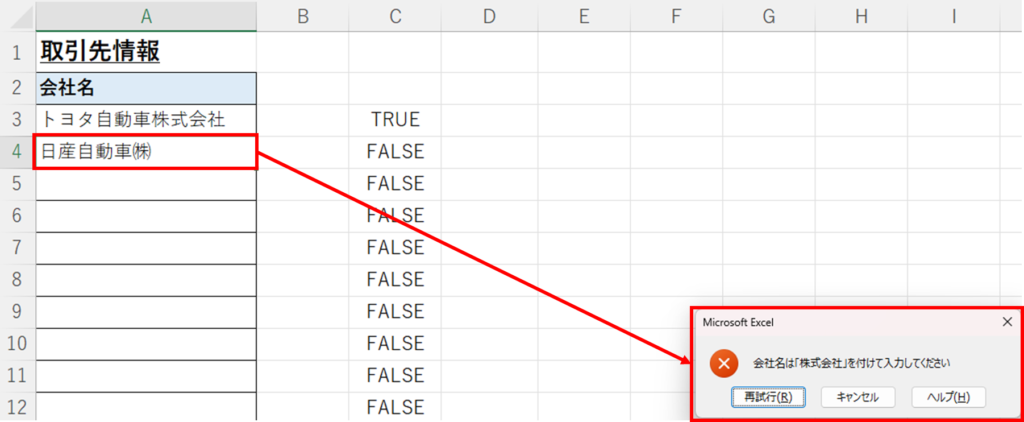
エラーメッセージのスタイルを「注意」に変更すると、ユーザーが続行を選択すれば、入力できるようになります。
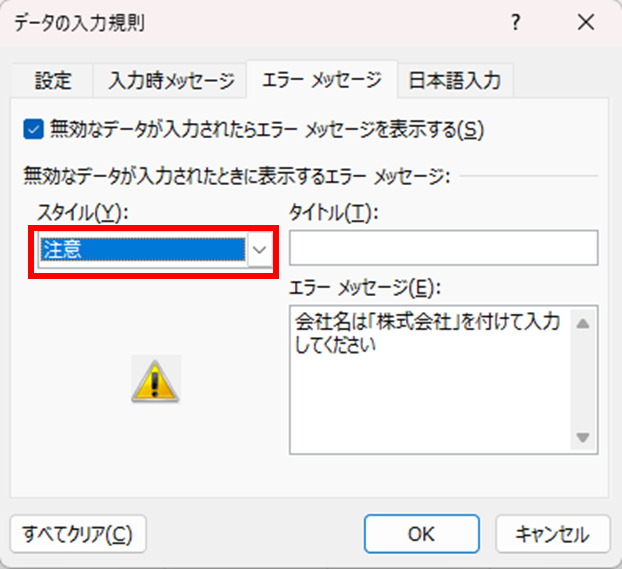
たとえば、日産自動車㈱と入力すると、エラーメッセージが表示されます。
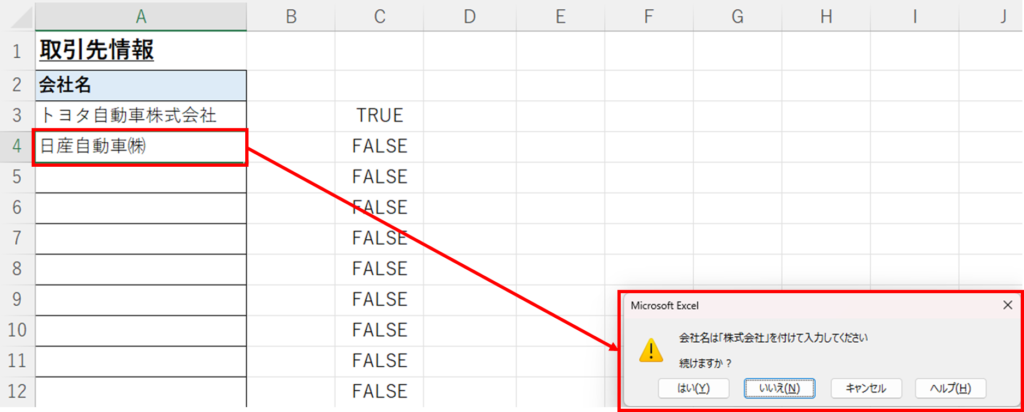
ここで「はい」を選択すれば、入力を完了させることができます。
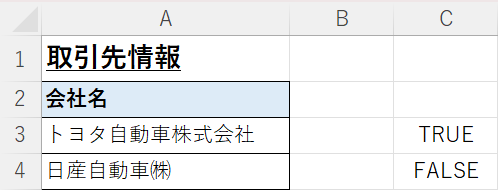
「株式会社」と付けないルール
今度は逆に株式会社などを付けさせないように入力規則を設定します。条件としては先ほどの逆で「株式会社」や略称の「株」が含まれないことになります。これを数式で表現すると以下のようになります。
=AND(NOT(ISNUMBER(SEARCH(“株式会社”,A3))),NOT(ISNUMBER(SEARCH(“(株)”,A3))),NOT(ISNUMBER(SEARCH(“(株)”,A3))),NOT(ISNUMBER(SEARCH(“㈱”,A3))))

ISNUMBER関数をNOTで否定し、「株式会社」が含まれないことを条件とします。そして、ANDで囲んでそれぞれの表記が含まれないことを条件として並べて記載します。これで、株式会社などが含まれていない会社名は「TRUE」となります。
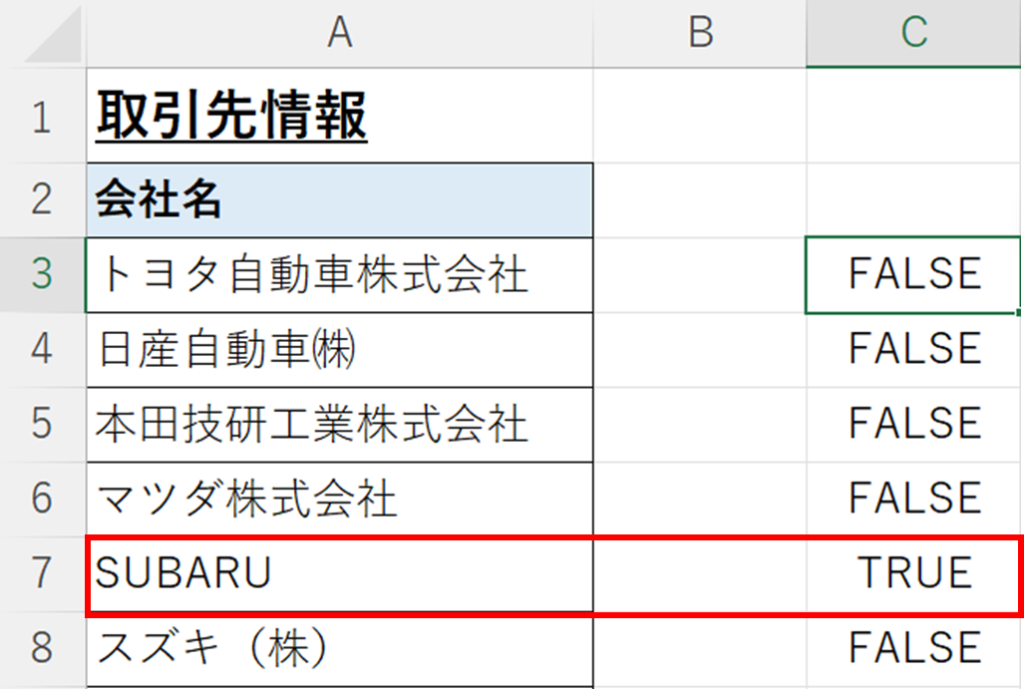
もし、この数式は長くてわかりにくいという場合は、このようにSUMPRODUCT関数を使って入力する方法もあります。
=SUMPRODUCT(–ISNUMBER(SEARCH($H$3:$H$6,A3)))=0

ISNUMBER関数とSEARCH関数を使って、リストに整理した表記がセルA3に含まれるかを確認します。この際、検索文字列には配列を選択しているので、結果も配列で表示されます。たとえば、株式会社などが含まれない場合は{FALSE, FALSE, FALSE, FALSE}というような配列を返します。
「–」は二重否定を表し、TRUE/FALSEの表記を1/0に変換します。つまり、{FALSE, FALSE, FALSE, FALSE}={0, 0, 0, 0}となります。
そしてこの数字をSUMPRODUCT関数で合計します。この合計が「0」であれば、株式会社などの表記が含まれていないことを意味します。
この数式を適用すれば、先ほどと同じように株式会社などが含まれていない会社名は「TRUE」
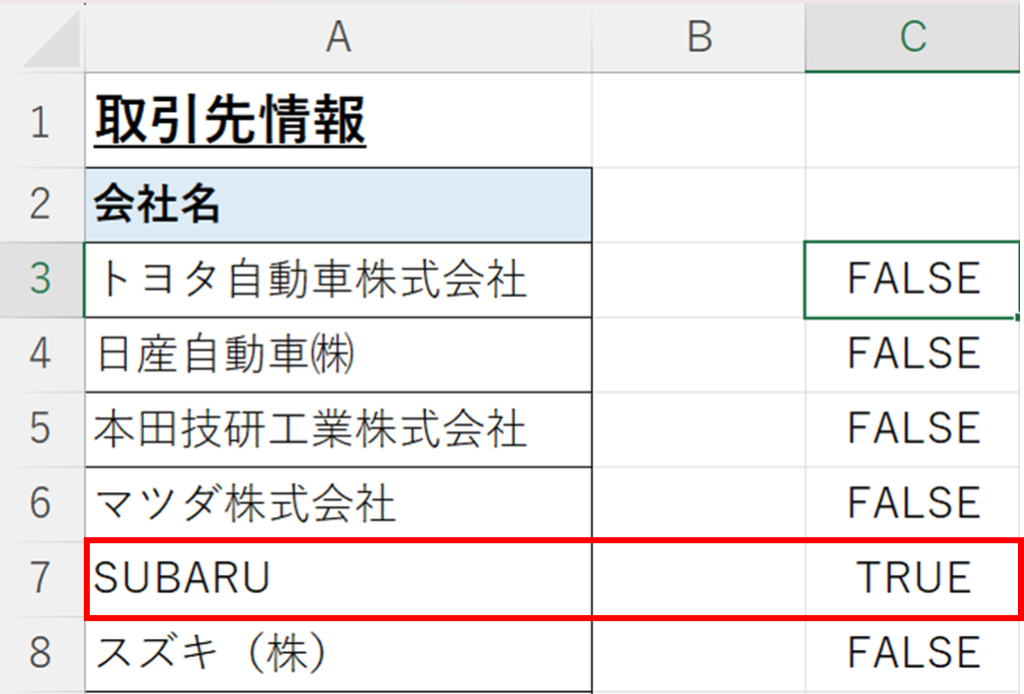
先ほどと同じように入力規則のユーザー設定でこの数式を入力します。
=SUMPRODUCT(–ISNUMBER(SEARCH($H$3:$H$6,A3)))=0
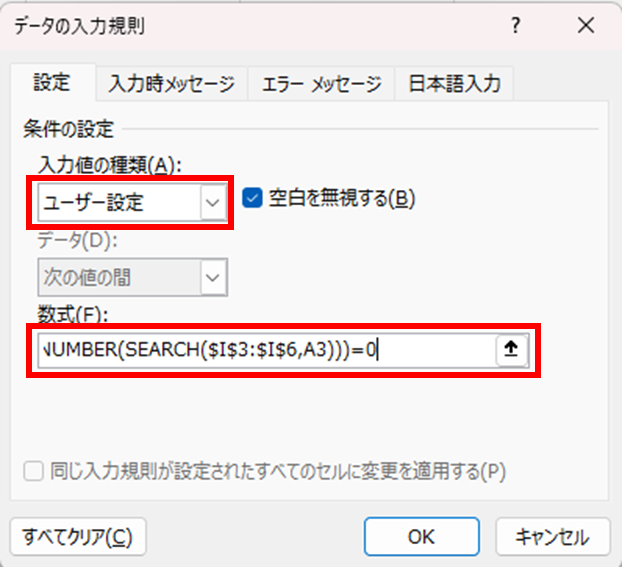
エラーメッセージには、「会社名は「株式会社」「(株)」、「(株)」、「㈱」…を付けずに入力してください」と入力します。
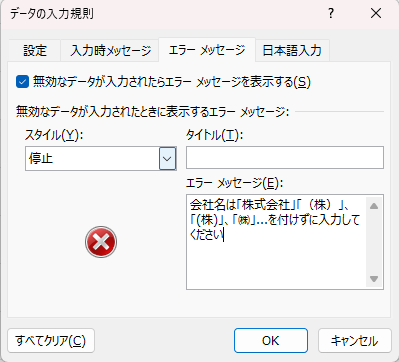
これで「OK」を押すと書式を設定することができます。たとえば、「トヨタ自動車株式会社」と入力すると先ほど設定したエラーメッセージが表示されます。
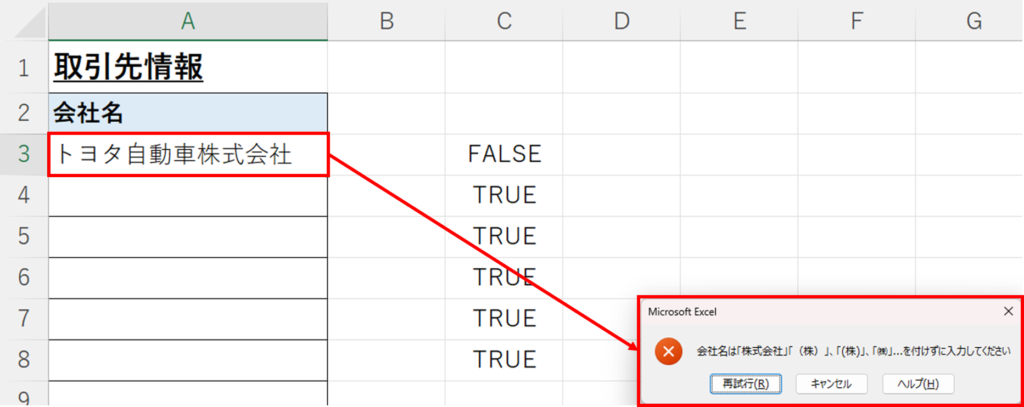
「日産自動車㈱」と入力してもエラーメッセージが表示されます。
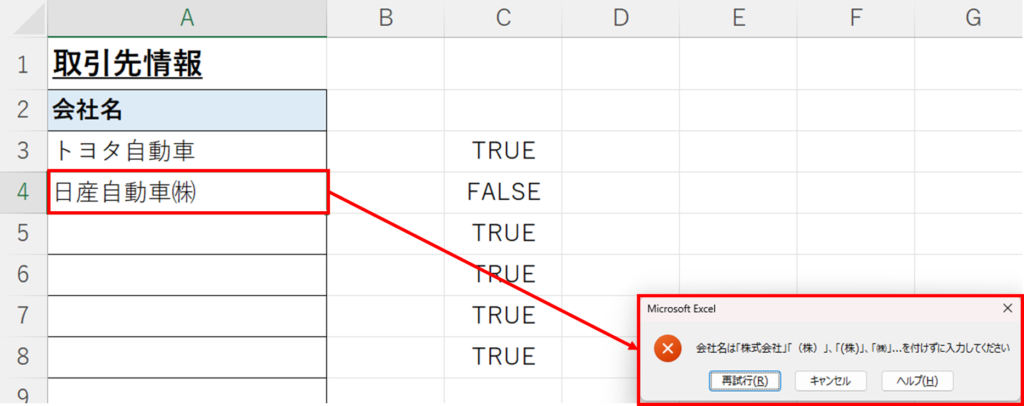
その他、リストで設定した文字は入力できなくなります。
たとえば、合同会社という表記の入力も禁止します。リストに合同会社という表記を追加し、SEARCH関数の参照範囲を変更します。
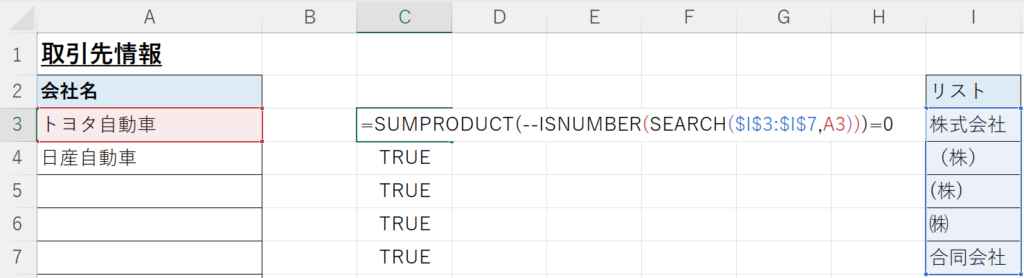
この数式を再びユーザー設定の欄に入力します。
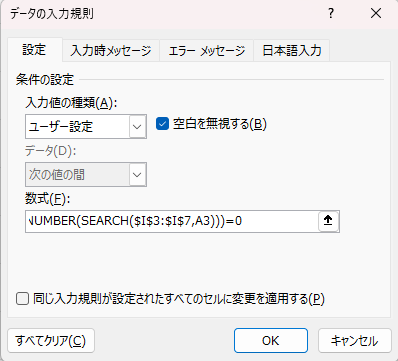
これで「アマゾンジャパン合同会社」と入力するとエラーメッセージが表示されます。
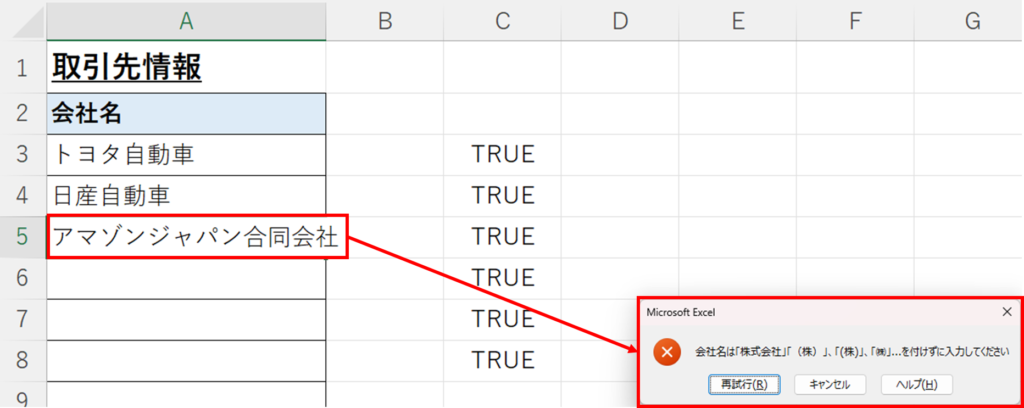
このようにあらかじめ入力規則でルールを定めておけば、表記ゆれの発生を防ぐことができます。
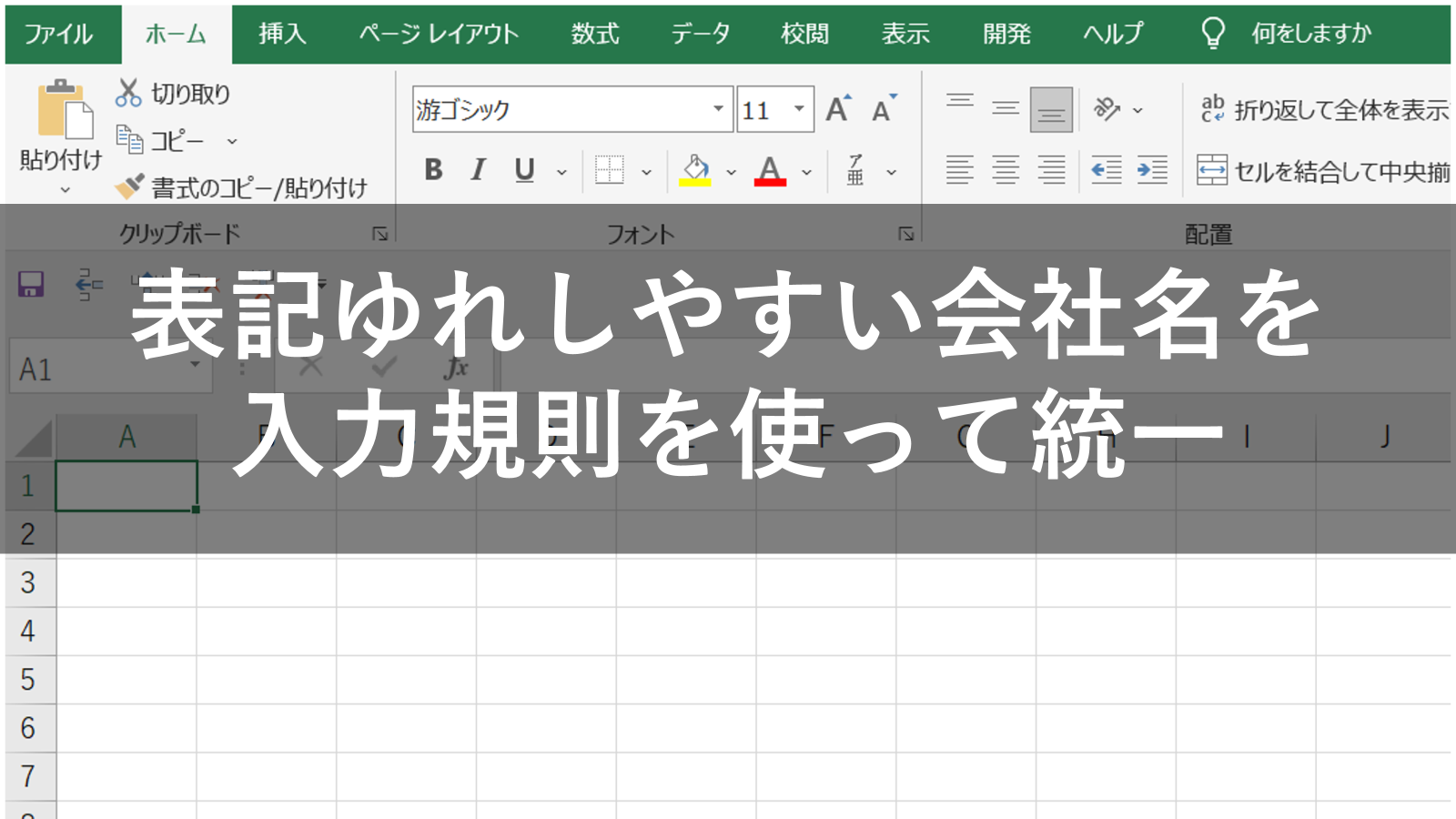








コメント